不会编程也能轻松制作安装包 – WinRAR制作安装程序超详细教程
有时候我们需要为自己或者为公司的程序文件打个包,制作成安装包,就是双击可以自动进行安装的那种EXE文件。这方面的程序有不少,NSIS、Inno Setup、InstallShield以及国产的小兵安装包制作工具等。但是,对于普通用户来说,不懂编程,制作起来是有一定难度的。其实我们绕过编程制作安装程序还是有道可循的,例如使用常用的压缩软件WinRAR。本文为菜鸟教程,老鸟请略过。
通过WinRAR就能制作出类似于常用软件的SETUP.EXE安装程序,实现双击执行自动安装,显示版权确认许可页面,指定软件资料安装目录,最后自动运行指定的程序等功能,实现不编程也能制作安装软件的梦想。下面看超详细教程,即使你一点都没接触过也能看懂。
这里假设我们需要自动安装的一批文件或程序位于某个文件夹中,我们希望制作完成的安装包能够实现自动将这些文件程序解压到某个特定的文件夹中,然后运行其中的一个演示程序iHackSoft.com.exe。
创建基础自解压安装包
首先需要将这些资料转化为一个可以制动执行的EXE文件的形式,这个过程要用到WinRAR的一个特殊功能,那就是生成自解压压缩格式。
将所有用来制作的资料存放在一个固定的文件夹内,然后用Ctrl+A全选该文件夹下的文件,并在选取上点击右键,选择右键菜单中的“WinRAR→添加到压缩文件”选项。在弹出的对话框中选择“常规”选项卡,点击“压缩方式”下拉框选择合适的压缩方式,勾选压缩选项下的“创建自解压格式压缩文件”选项,与此同时,可以看到“压缩文件名”框中的文件类型变成EXE类型,在此处给文件起个合适的主文件名(如“演示文件”)。
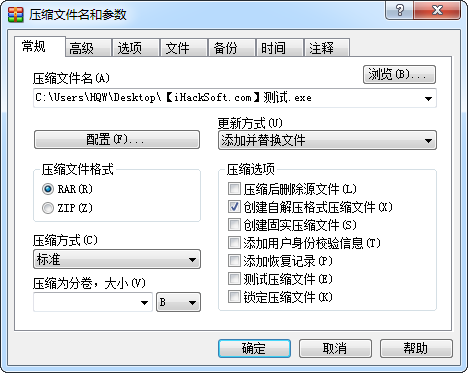
设定高级安装文件参数
然后点击“高级”选项卡,在接下来的环节中,我们就来设置安装文件必备的一些窗口信息。例如安装路径设置、附带运行提示信息、安装软件图标图片等。
在“高级”参数设置窗口中点击“自解压选项”按钮,进入“高级自解压选项”设置窗口。这里就是我们要定义安装文件的重要场所,有许多参数需要通过这个窗口来设置。
设置软件安装路径
在“常规”这个选项卡窗口的“解压路径”文本框中,设置文件被自动解压到什么位置。解压路径可以沿用系统默认的Program Files文件夹,也可以自己输入绝对路径来定义软件释放的文件夹。
说明书调用设置
这一步设置在安装过程中自动显示一份说明书。
点击切换到“设置”选项卡窗口,在这里可以指定解压前后是否要自动执行什么程序。如果要在解压前运行诸如说明程序、说明文件之类的东西,可以在“解压前运行”框中输入文件的名称,这里需要在解压之前自动显示“说明.txt”,“解压后运行”框中要输入资料包解压完毕后运行的程序名称。如本例我们要运行iHackSoft.com.exe自动演示主程序,我们输入iHackSoft.com.exe。
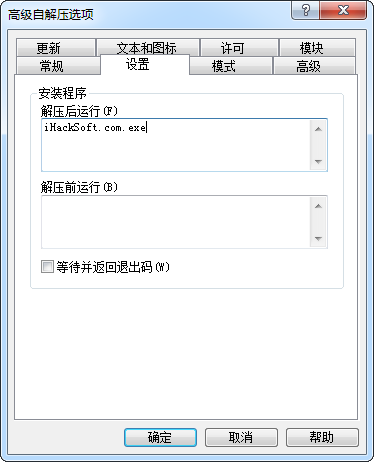
解压提示图标设置
这一步设置安装过程中的提示信息还有安装文件的图标或徽标。
切换到“文本与图标”选项卡,设置解压时的提醒信息与解压包图标。输入的“自解压文件窗口标题”将出现在解压时的标题栏中,而“自解压文件窗口品种显示的文本”会出现在WinRAR的解压提示处。如果提示文本内容太长,还可以提前输入到文本文件中,点击下面的“从文件加载文本”按钮载入文本。“从文件加载自解压徽标”是载入BMP格式图片作为安装文件的徽标,而“从文件加载自解压文件图标“是载入ICO格式的图标作为安装文件的图标来使用。
版权许可信息设置
在“许可”选项卡下,通过对“许可窗口标题”和“许可文本”两个项目的设置,可以定义安装文件运行时的版权提示信息页面,获得与专业安全软件一样的版权提示信息页。如果许可文本太长,还可以通过“从文件加载文本”按钮来载入事先设定好的文本文件。
经过如上设置之后,点击两次“确定”按钮执行压缩操作,便可获得用来自动安装的文件了。